
Mac’teki Fotoğraflar’da anılarınızı kişiselleştirme
Anılarınızı daha da kişisel hâle getirmek için düzenleyebilirsiniz. Yeni parçalar seçebilir, anının başlığını düzenleyebilir, süresini değiştirebilir ve fotoğrafları silebilirsiniz. Apple Music aboneleri Apple Music arşivinde bulunan milyonlarca parça arasından seçim yapabilir.
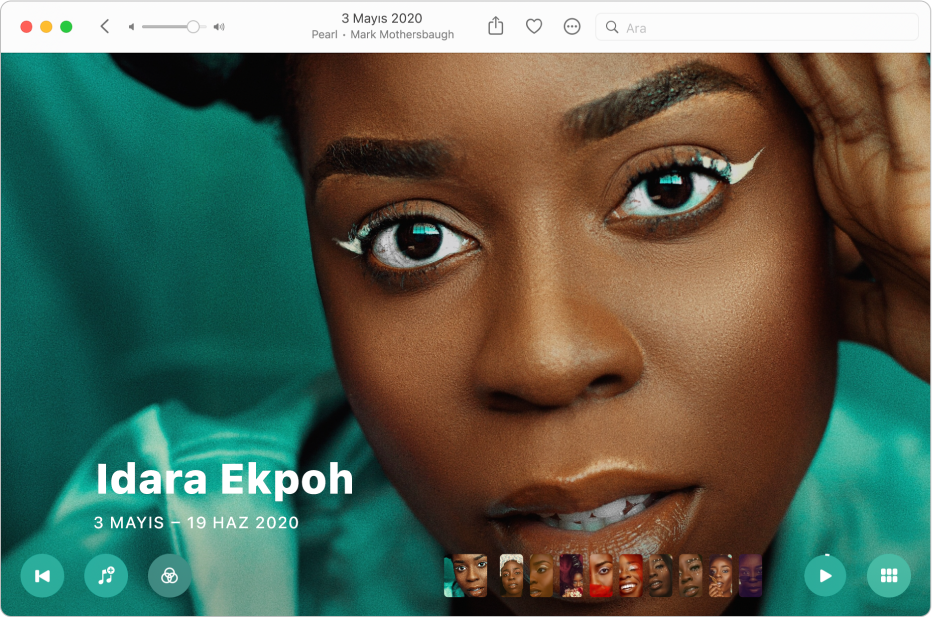
Anı müziğini değiştirme
Anı film müzikleri arasından seçim yaparak bir anının müziğini değiştirebilirsiniz. Apple Music aboneleri kendi Apple Music arşivlerine erişip müzikal tercihlerine veya anı içeriğine göre önerilen parçaları da görüntüleyebilir.
Mac’inizdeki Fotoğraflar uygulamasında
 , araç çubuğunda Anılar’ı tıklayın.
, araç çubuğunda Anılar’ı tıklayın.Anıyı çift tıklayın.
Anıyı oynatmayı durdurmak için Boşluk çubuğuna basın.
Müzik düğmesini
 tıklayın.
tıklayın.Müzik arşivinizden bir parça veya film müziği seçin, sonra Tamam’ı tıklayın.
Anının görünümünü değiştirme
Anıdaki tüm fotoğraflara tutarlı renk ve stil ayarlamaları uygulamak için anı görünümlerini kullanın.
Mac’inizdeki Fotoğraflar uygulamasında
 , araç çubuğunda Anılar’ı tıklayın.
, araç çubuğunda Anılar’ı tıklayın.Anıyı çift tıklayın.
Anıyı oynatmayı durdurmak için Boşluk çubuğuna basın.
Filtreler düğmesini
 tıklayıp bir anı görünümü seçin, sonra Tamam’ı tıklayın.
tıklayıp bir anı görünümü seçin, sonra Tamam’ı tıklayın.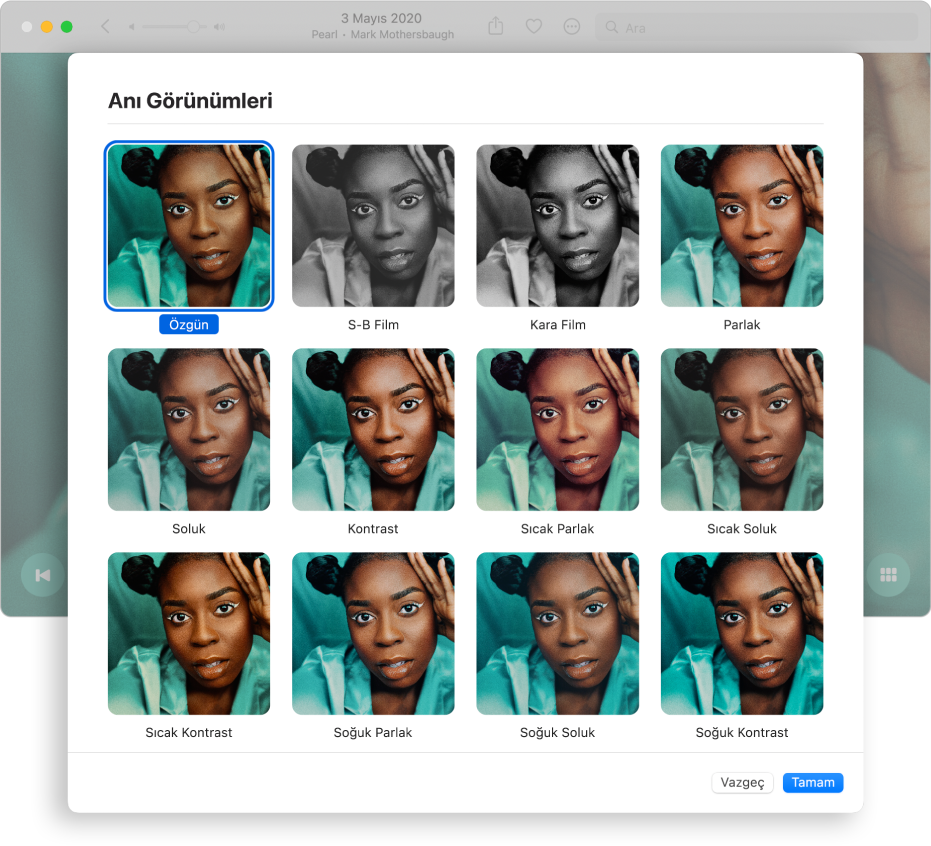
Anı başlığını ve alt başlığını düzenleme
Mac’inizdeki Fotoğraflar uygulamasında
 , araç çubuğunda Anılar’ı tıklayın.
, araç çubuğunda Anılar’ı tıklayın.Anıyı çift tıklayın.
Anıyı oynatmayı durdurmak için Boşluk çubuğuna basın.
Araç çubuğundaki Daha Fazla düğmesini
 tıklayın, sonra Başlığı Düzenle’yi seçin.
tıklayın, sonra Başlığı Düzenle’yi seçin.Anı için bir başlık ve alt başlık yazın, sonra Kaydet’i tıklayın.
Anı süresini değiştirme
Anıdaki fotoğraf sayısına göre anı süresini kısa, orta veya uzun olacak şekilde değiştirebilirsiniz.
Mac’inizdeki Fotoğraflar uygulamasında
 , araç çubuğunda Anılar’ı tıklayın.
, araç çubuğunda Anılar’ı tıklayın.Anıyı çift tıklayın.
Anıyı oynatmayı durdurmak için Boşluk çubuğuna basın.
Araç çubuğundaki Daha Fazla düğmesini
 tıklayın, sonra Kısa, Orta veya Uzun seçeneğini seçin.
tıklayın, sonra Kısa, Orta veya Uzun seçeneğini seçin.
Anı için yeni bir anahtar fotoğraf seçme
Anı başlığı ile birlikte görünecek fotoğrafı seçebilirsiniz.
Mac’inizdeki Fotoğraflar uygulamasında
 , araç çubuğunda Anılar’ı tıklayın.
, araç çubuğunda Anılar’ı tıklayın.Anıyı çift tıklayın.
Anıyı oynatmayı durdurmak için Boşluk çubuğuna basın.
Anıda kaydırarak ilerleyin, sonra anahtar fotoğraf olmasını istediğiniz fotoğraf göründüğünde anıyı duraklatın.
Anahtar fotoğraf seçmek için anıyı duraklatmanız gerekir.
Araç çubuğundaki Daha Fazla düğmesini
 tıklayın, sonra Anahtar Fotoğraf Yap’ı seçin.
tıklayın, sonra Anahtar Fotoğraf Yap’ı seçin.
Bir anıyı silme
Artık istemediğiniz bir anıyı silebilirsiniz. Fotoğraflar, arşivinizde kalır; yalnızca anı silinir.
Mac’inizdeki Fotoğraflar uygulamasında
 , araç çubuğunda Anılar’ı tıklayın.
, araç çubuğunda Anılar’ı tıklayın.Kontrol tuşuna basarak bir anıyı tıklayın, sonra Anıyı Sil’i seçin.
Anıyı Sil‘i tıklayın.
Anılarda bazı içerikleri daha az öne çıkarma
Bazı kişilerin ve fotoğrafların anılarınızda, öne çıkan fotoğraflarınızda ve Fotoğraflar araç takımında daha az görünmesini sağlayabilirsiniz.
Mac’inizdeki Fotoğraflar uygulamasında
 , araç çubuğunda Anılar’ı tıklayın.
, araç çubuğunda Anılar’ı tıklayın.Kontrol tuşuna basarak bir anıyı tıklayın, sonra Bunun Gibi Anıları Daha Az Öne Çıkar’ı seçin.
Doğrula’yı tıklayın.